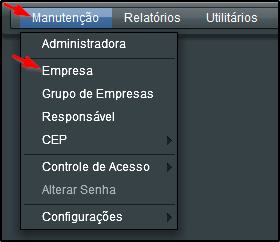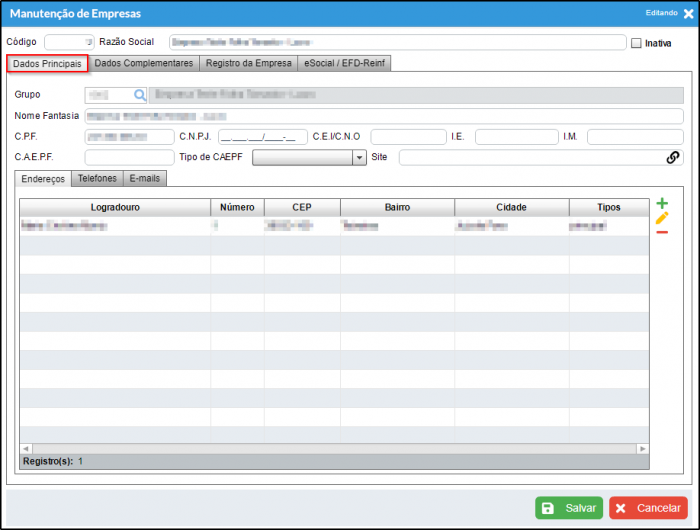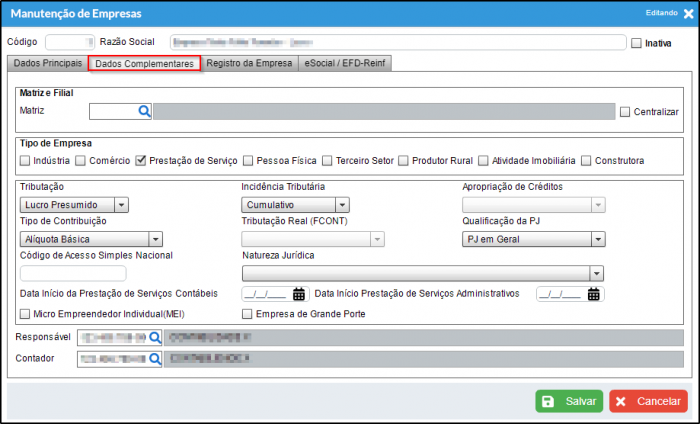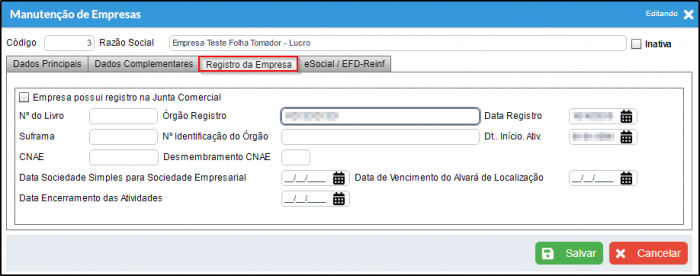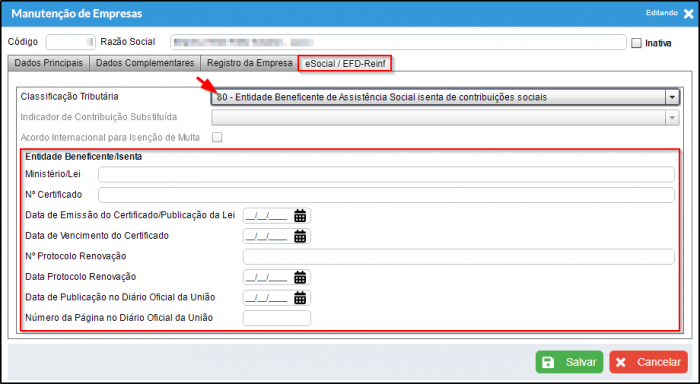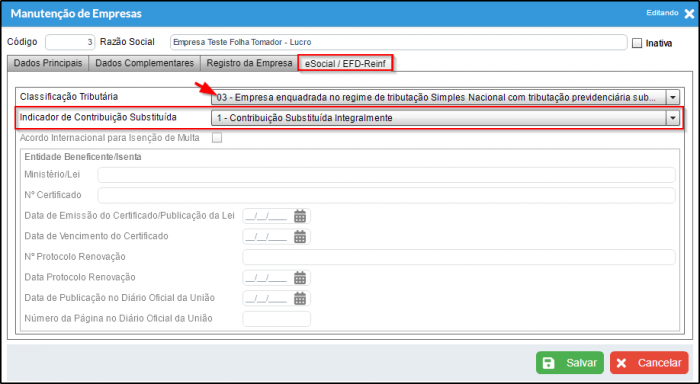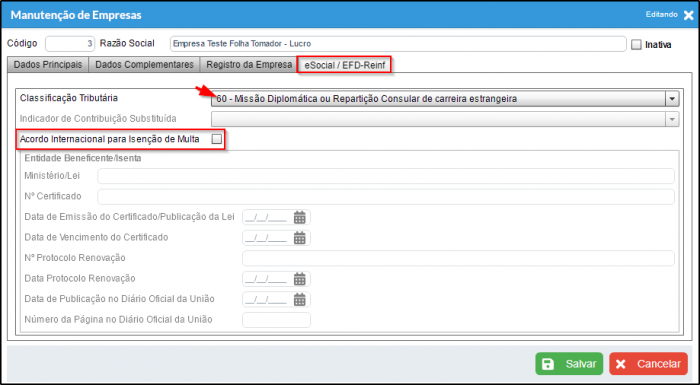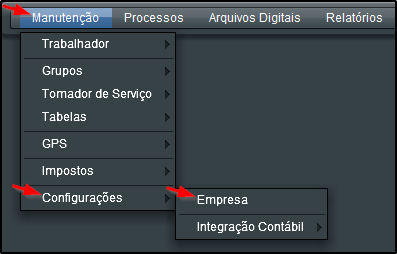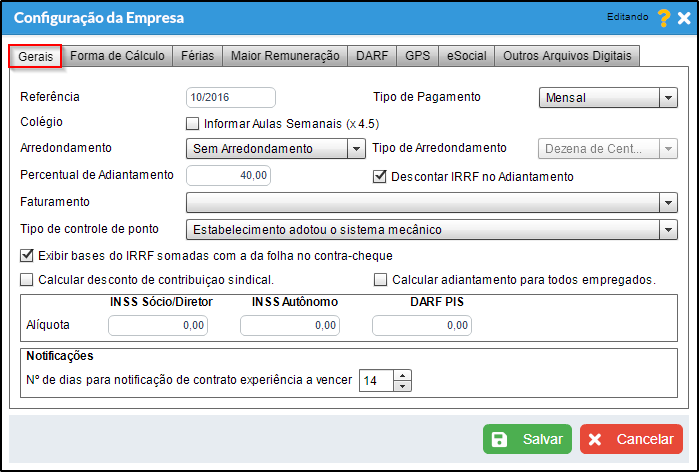Configuração da Empresa - eSocial
(Redirecionado de ESocial - Configuração da Empresa)
Definição
Este ajuda tem por finalidade auxiliar na configuração da Empresa para efetuar o envio do eSocial.
Procedimento
Módulo Principal
a) Em seu módulo Principal, acesse o menu Manutenção > Empresa, selecione a empresa em questão e clique em "Alterar".
b) Efetue o preenchimento do máximo de informações possíveis nas abas "Dados Principais", "Dados Complementares" e "Registro da Empresa".
Aba Dados Principais:
Aba Dados Complementares:
Aba Registro da Empresa:
Aba eSocial / EFD-Reinf:
- Caso a Classificação Tributária for "80 - Entidade Beneficente de Assistência Social isenta de contribuições sociais" será habilitado os campos para Entidade Beneficente/Isenta, para que seja preenchido os dados complementares para a geração do eSocial.
- Caso a Classificação Tributária for "03 - Empresa enquadrada no regime de tributação Simples Nacional com tributação previdenciária substituída e não substituída" será habilitado o Indicador de Contribuição Substituída, para que seja preenchido o dado complementar para a geração do eSocial.
- Caso a Classificação Tributária for "60 - Missão Diplomática ou Repartição Consular de carreira estrangeira" é habilitado o campo "Acordo Internacional para isenção de Multa", para que seja marcado o dado complementar para a geração do EFD-Reinf.
c) Clique em "Salvar" para manter a configuração.
Módulo Folha de Pagamento
a) Em seu módulo Folha de Pagamento, acesse o menu Manutenção > Configurações > Empresa.
b) Efetue o preenchimento do máximo de informações possíveis nas abas "Gerais" e "eSocial".
Aba Gerais:
Aba eSocial:
- Os campos "Eventos de Tabelas", "Eventos Não Periódicos" e "Eventos Periódicos" devem ser preenchidos, para que seja possível enviar os eventos.
- As informações sobre as "Datas de Início da obrigatoriedade do eSocial" poderão ser vistas Clicando aqui
c) Clique em "Salvar" para manter a configuração.
Veja Também
- Configuração - Certificado Digital
- Erros Conhecidos - eSocial
- Geração do eSocial
- Monitor de Eventos - eSocial
- Qualificação Cadastral
- Relatório - Recibo de Protocolo eSocial